Dans OneDesk, vous pouvez créer une feuille de temps pour chaque fois que vous travaillez sur une tâche ou un ticket. Voici comment personnaliser ce formulaire de feuille de temps.
Créer une feuille de temps
Il est facile de créer des feuilles de temps dans OneDesk. Faites ceci en
- Cliquez sur “Ajouter une feuille de temps” dans les détails du ticket / de la tâche
- Sélection de «feuille de temps» dans le menu «Ajouter» de la barre supérieure
- Exécution et arrêt d’un minuteur de tâches
Dans chacun de ces cas, le formulaire de création de feuille de temps s’ouvre, où vous pouvez entrer les détails du travail que vous avez effectué.
Le formulaire de feuille de temps par défaut
Le formulaire de base vous permet de saisir les détails du travail effectué, le nouveau% achevé, la date à laquelle le travail a été effectué, etc. Selon la façon dont vous avez appelé le formulaire, il se peut qu’il soit déjà partiellement rempli pour vous avec la tâche sélectionnée et le travail effectué.
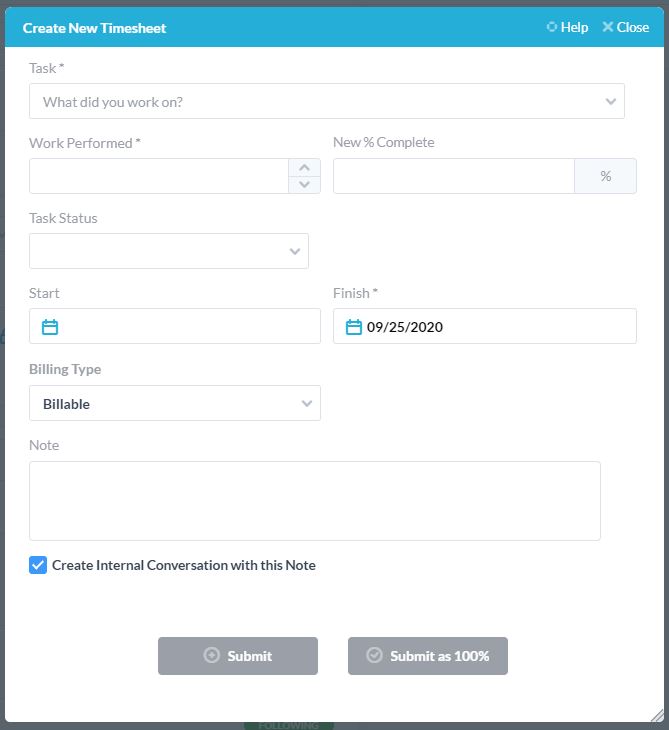
Personnalisation du formulaire Feuille de temps
Vous constaterez peut-être que le formulaire pose trop de questions ou pas assez, vous pouvez donc configurer une partie de ce qui apparaît sur le formulaire. Vous pouvez le faire sous ‘Administration> Feuilles de temps> Formulaire de création de feuilles de temps internes ‘
Ici, l’administrateur du compte peut afficher ou masquer les propriétés du formulaire. Ils ont juste besoin de basculer les commutateurs à côté de chacun. Ils peuvent également choisir si une propriété est requise ou non.
Si vous désactivez toutes les propriétés facultatives, vous vous retrouvez avec le formulaire de feuille de temps minimal. Ces propriétés doivent toujours figurer sur le formulaire de feuille de temps pour que les données minimales requises soient collectées.
Ajout de propriétés personnalisées à la feuille de temps
Dans OneDesk, vous pouvez créer des champs personnalisés et les joindre aux feuilles de temps. Faites cela sous ‘Administration> Feuilles de temps> Les champs personnalisés’
Regardez cette vidéo sur la création de champs personnalisés pour en savoir plus.
Une fois que les champs personnalisés ont été créés, ils sont disponibles pour être ajoutés à votre formulaire de création de feuille de temps, en l’activant simplement comme à l’étape précédente.
Par exemple, voici les étapes à suivre pour créer et ajouter une propriété personnalisée à votre formulaire de feuilles de temps.
J’ai créé un champ personnalisé appelé “Catégorie de facturation” et l’ai ajouté à mon formulaire. Désormais, lorsque je soumets le formulaire, je peux également entrer dans la catégorie de facturation de mon travail.
ÉTAPE 1: Créez un fichier personnalisé attaché aux feuilles de temps
ÉTAPE 2: activez ce champ pour le formulaire de création de feuilles de temps.
ÉTAPE 3: Consultez le formulaire Feuille de temps